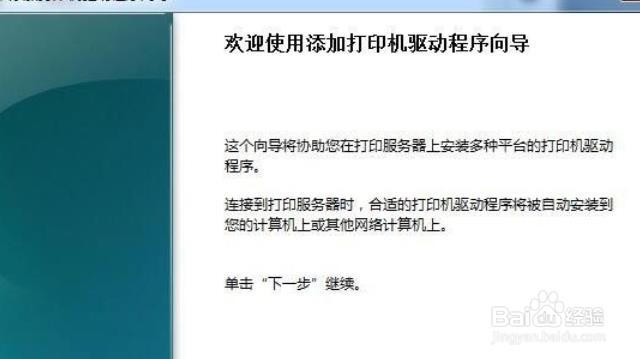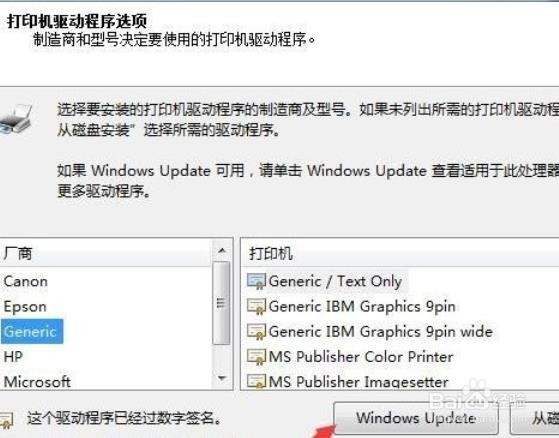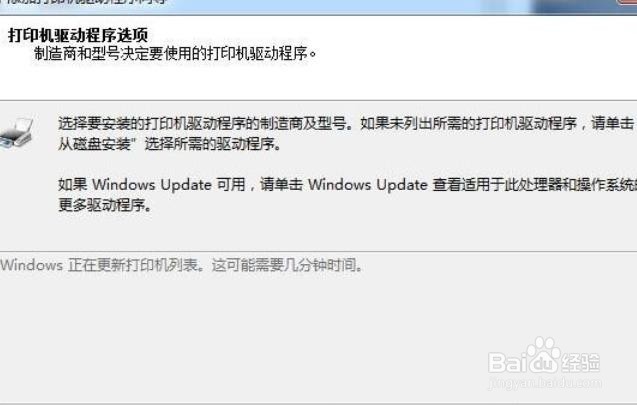怎么解决Win7连接XP共享打印机提示错误0X000004
1、首先点击左下角的开始按钮,选择设备和打印机,如图:
2、点击打印服务器属性
3、点击驱动程序——添加——下一步
4、添加打印机驱动程序
5、出现以下图片,点击Windows Update
6、现在就需要等待了,大约在10分钟左右。更新完成后,安装正常局域网添加打印机一样添加打印机
声明:本网站引用、摘录或转载内容仅供网站访问者交流或参考,不代表本站立场,如存在版权或非法内容,请联系站长删除,联系邮箱:site.kefu@qq.com。
阅读量:24
阅读量:94
阅读量:54
阅读量:55
阅读量:57